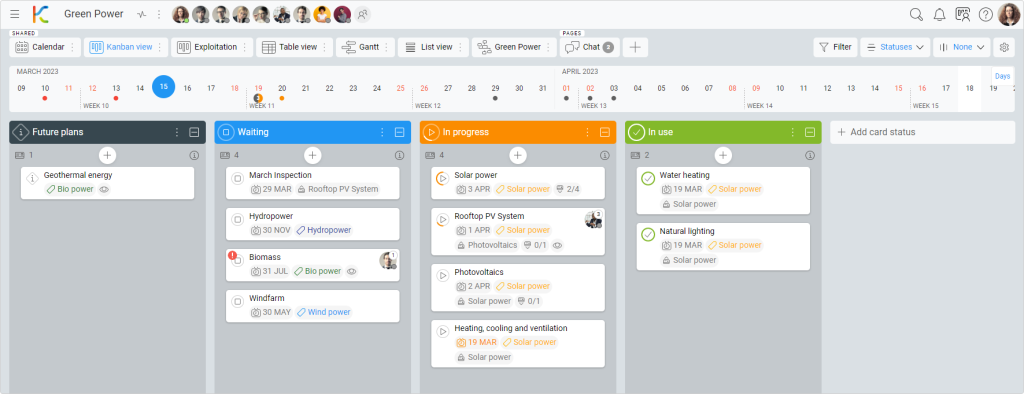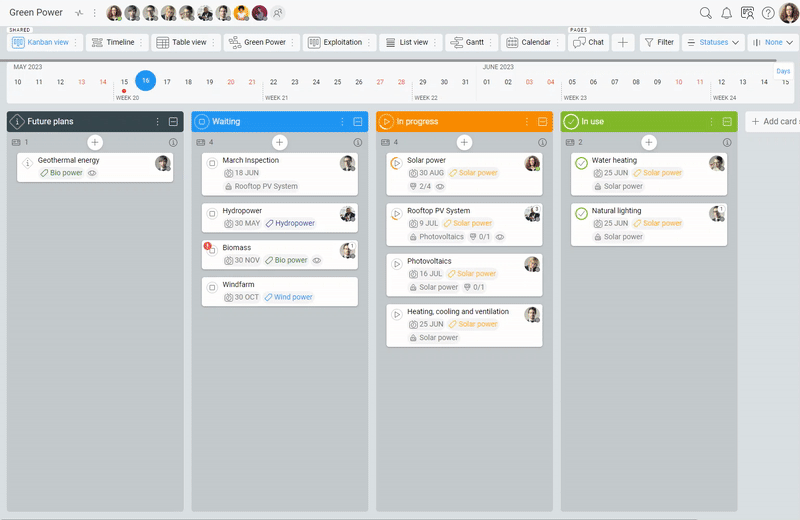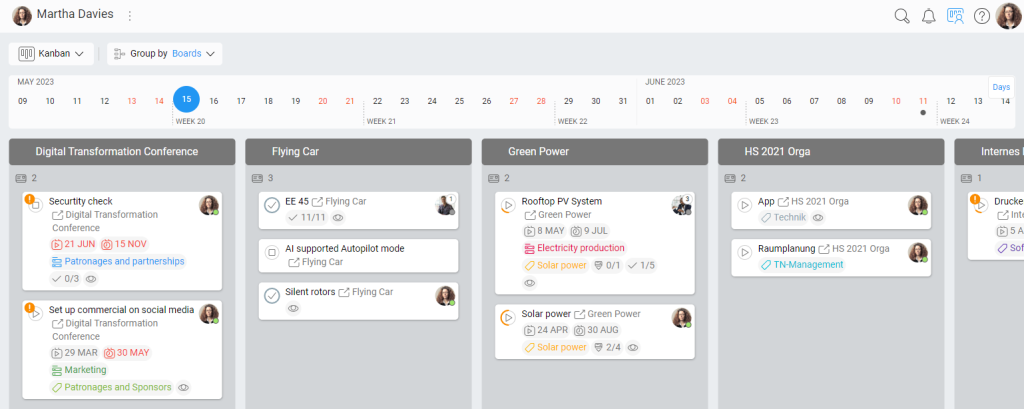-
Lernen Sie die Grundlagen
-
- Spaces
- Spaces
- Spaces erstellen
- Hinzufügen von Benutzern zu Spaces
- Space Aktivitäts-Strom
- Spaces folgen
- Space Details
- Space Einstellungen
- Spaces duplizieren
- Entfernen von Benutzern aus Spaces
- Schließen und Wiederherstellen von Spaces
- Löschen von Spaces
- Verschieben von Spaces zwischen verschiedenen KanBo Umgebungen
-
- Erstellen von Karten
- Kartenstatus ändern
- Karten folgen
- Termine in Karten
- Umbenennen von Karten
- Duplizieren von Karten
- Schnellaktionen
- Massenaktionen
- Kopieren & Einfügen
- Ändern der Kartenstatus Reihenfolge
- Standard-Karten-Status ändern
- Löschen von Kartenstatus
- Verschieben von Karten zwischen Spaces
- Archivierung von Karten
- Aufheben der Archivierung von Karten
- Löschen von Karten
- Erstellen von Kartenblockern
- Verwalten von Kartenblockern
-
- Dokumente in KanBo
- Kartendokumente
- Hochladen oder Erstellen von Dokumenten in Karten
- Anhängen und Trennen von Dokumenten in Karten
- Space Dokumente
- Dokument-Referenzen
- Dokumentenquellen
- Herunterladen von Dokumenten
- Bearbeiten von Dokumenten
- Bearbeiten von Dokumenten im Browser
- Bearbeiten von Dokumenten in Office-Anwendungen
- Umbenennen von Dokumenten
- Löschen von Dokumenten
-
Arbeit sichtbar machen
-
- Space Ansichten
- Erstellen von Space Ansichten
- Persönliche und gemeinsam genutzte Space Ansichten
- Gruppierung von Karten
- Filtern von Karten
- Anzeige-Einstellungen
- Berechnung des Arbeitsfortschritts
- Gruppierungsbeschreibung
- Einstellungen für die Gruppierung von Karten
- Reihenfolge der Gruppierungen ändern
- Ändern der Reihenfolge von Space Ansichten
- Space Ansicht löschen
- Kartenstatus und benutzerdefinierten Feldern folgen
-
- Mindmap-Ansicht
- Entfernen von Karten aus der Mindmap-Ansicht
- Erstellen einer Mindmap-Ansicht
- Hinzufügen von Karten zur Mindmap-Ansicht
- Navigieren in der Mindmap-Ansicht
- Kartenbeziehungen in der Mindmap-Ansicht
- Mindmap-Ansicht Einfärben
- Verwenden von Filtern in der Mindmap-Ansicht
- Umbenennen der Mindmap-Ansicht
- Mindmap-Ansicht löschen
-
-
Zusammenarbeiten
- Aktivitäts-Strom
- Detaillierungsgrad des Activity Streams
- Kommentare
- Board Chat
- Anzeige der Benutzeranwesenheit
- Karten-Anwesenheitsanzeige
- @Erwähnungen
- Senden von E-Mails an KanBo Karte oder Space
- Senden von Kartenkommentaren als E-Mail-Nachrichten
- Einladen externer Benutzer zu KanBo (Office 365)
- Space Besucher in Office 365-Umgebungen
-
Optimieren Sie Ihre Arbeit
-
Sicheres Arbeiten
-
Integrationen
-
- Erweiterte KanBo Aktionen in Power Automate
- Erstellen eines KanBoSpace, der an einen Unterordner angehängt ist, der von Power Automate erstellt wurde
- Erstellen von Dokumentordnern in Dokumentbibliotheken, die von KanBo mit Power Automate erstellt wurden
- Exportieren von KanBo Space Ansichten nach Excel
- Integration von KanBo und Azure Logic Apps
- Nahtloser Import von Microsoft Planner nach KanBo
- Verwenden der KanBo Outlook-App
-
Spaces
This post is also available in: English
Space ist der neue Name für das Board.
Demnächst mit der KanBo 3.0 Version!
Spaces und Karten sind die Grundeinheiten von KanBo. Mit seiner benutzerfreundlichen Oberfläche und den intuitiven Tools bieten sie eine flexible Lösung, die die Anforderungen selbst der größten Unternehmen erfüllen kann.
Space ist eine Sammlung von Karten, die auf sehr individuelle Weise angeordnet sind. Sie bieten eine visuelle Darstellung des Workflows und ermöglichen es Benutzern, Aufgaben zu verwalten und zu verfolgen. Sie repräsentieren in der Regel Projekte, Teams oder bestimmte Schwerpunktbereiche. Spaces erleichtern die Zusammenarbeit, Koordination und effektive Aufgabenverwaltung in einer digitalen Umgebung.
Von der einfachen Spaceerstellung bis hin zu erweiterten Anpassungsoptionen bietet KanBo die Funktionen und Funktionen, die erforderlich sind, um Arbeitsabläufe zu rationalisieren, die Produktivität zu steigern und die Zusammenarbeit zu fördern. Entdecken Sie die Vorteile von KanBo .
Wie nutzt man Space?
Space ist ein Produkt, ein Projekt, eine Ressource oder eine Organisationsstruktur, die sich ständig weiterentwickelt. Es kann alles darstellen und eine Vielzahl von Verwendungszwecken haben.
Mithilfe von Spaceansichten können Sie dieselben Karten auf unterschiedliche Weise präsentieren, je nachdem, was gerade benötigt wird. Karten können z. B. in einem Diagramm, einer Liste, einem Kalender oder einer Mindmap angezeigt werden.
Die anfängliche Spaceansicht ist die Kanban-Ansicht , die im obigen Beispiel zu sehen ist. Klicken Sie auf das Bild, um es in Originalgröße zu sehen.
Wie fange ich an?
- Erstellen Sie den Space.
- Teilen Sie die Arbeit in Aufgaben auf und erstellen Sie dafür Karten .
- Beschreiben Sie Karten mit verfügbaren Kartenelementen und kategorisieren Sie sie.
- Verwenden Sie Spaceansichten , um die Arbeitsschritte zu visualisieren.
Die Kanban-Ansicht ist die grundlegende Methode, um die Arbeit zu organisieren. Es konzentriert sich auf die Gruppierung von Karten (Aufgaben) nach vorgegebenen Kriterien, z. B. Priorität, Erledigungsstatus, verantwortliche Person.
Spaces bieten Ihnen jedoch die Möglichkeit, die Arbeit auf verschiedene Weise zu visualisieren, und die Kanban-Ansicht ist nur eine davon. Unter Berücksichtigung der Unterschiede in der Arbeitsweise der einzelnen Abteilungen innerhalb des Unternehmens und der individuellen Vorlieben der Mitarbeiter haben wir 7 einzigartige Spaceansichten für Ihre Projekte erstellt.
Zusammenarbeit mit anderen über Spaces
Sobald Sie den Space erstellt haben, lassen Sie ihn andere sehen, helfen Sie bei bestimmten Arbeiten und geben Sie Feedback.
- Laden Sie andere Benutzer in den Space ein.
- Binden Sie Space-Benutzer ein, indem Sie ihnen Karten zuweisen.
- Verwenden Sie Erwähnungen in Kommentaren und Chatnachrichten, um zu kommunizieren.

Dein eigener Space - My Space
Was ist, wenn Sie an vielen komplexen Projekten gleichzeitig arbeiten müssen?
Verwenden Sie „Mein Space „, um Karten aus anderen Space zu sammeln und Ihren persönlichen Arbeitsablauf zu visualisieren. Alle Karten in „Mein Space “ sind Spiegelungen von Karten aus den Ursprungsprojektbereichen. Sie können die Kalender- oder Kanban-Ansicht verwenden, um Ihre eigenen Aufgaben zu planen. Hier erfährst du, wie du „Mein Space verwaltest.
Das folgende Beispiel zeigt die Kanban-Ansicht mit der Gruppierung von Karten nach Space, die in „Mein Space“ ausgewählt wurden.
Häufig gestellte Fragen
Was ist ein Space in KanBo?
Spaces sind Sammlungen von Karten, mit denen Sie die Arbeit organisieren und visualisieren können. Ein Space kann ein Produkt, ein Projekt, eine Ressource oder eine Organisationsstruktur sein, die sich in ständiger Entwicklung befindet.
Wie fügt man Benutzer zu einem Space hinzu?
Es gibt drei Ebenen des Space-Zugangs: Besitzer, Mitglied und Besucher. Nur der Eigentümer des Spaces kann dem Space neue Benutzer hinzufügen, indem er den Abschnitt des Benutzers verwendet.
Kann ich über alles, was in der Unterkunft passiert, benachrichtigt werden?
Ja, folgen Sie dem Space, um eine Benachrichtigung über jede Space-Aktion zu erhalten.
Wie kann ich Informationen zwischen verschiedenen Spaces austauschen?
Verwenden Sie Kartenbeziehungen, um Karten zwischen verschiedenen Spaces zu verbinden.
Kann ich einen vorhandenen Space kopieren?
Ja, Sie können einen Space duplizieren oder eine Space-Vorlage mit einem vorhandenen Space erstellen. Anschließend können Sie basierend auf dieser Vorlage neue Spaces erstellen.
Kann ich mit mir verbundene Karten aus verschiedenen Spaces an einem Ort sehen?
Ja, jeder Benutzer hat einen Space namens Mein Space. Sie können alle Karten, die Sie verfolgen, an einem Ort verfolgen.
War dieser Beitrag hilfreich?
Bitte kontaktieren Sie uns, wenn Sie weitere Fragen haben.